Docker安装node-red、导入节点、部署查看的步骤详解
一、node-red官网:
二、node-red官网上docker安装node-red的教程:
https://nodered.org/docs/getting-started/docker
三、安装步骤:
1.前提是本地或服务器已经安装好docker和配置好阿里云镜像加速。
2.执行命令:
# 拉取node-red的镜像 docker pull nodered/node-red # 运行node-red的镜像成为容器 docker run -it -p 1880:1880 -v node_red_data:/data --name mynodered nodered/node-red

3.复制启动网址(http://127.0.0.1:1880/) 到浏览器,建议使用谷歌浏览器

4.导入其他人共享的节点,共享的网址https://flows.nodered.org/
列如,以node-red-contrib-image-tools为例
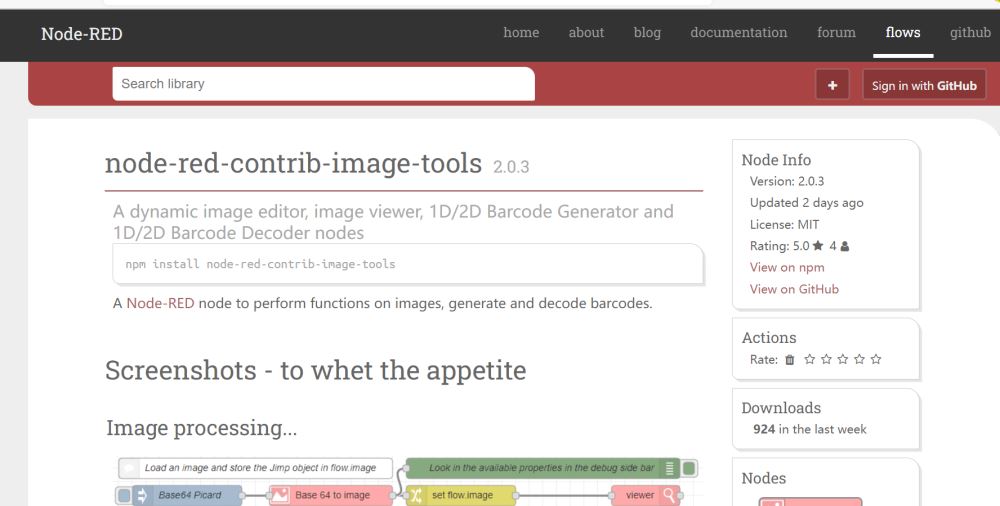
具体的导入步骤:
1.自己启动的node-red,选择节点管理

2.选择控制板——>安装——>输入导入的节点名称(node-red-contrib-image-tools)——>点击安装,等待安装完成

3.效果展示,出现导入的新节点
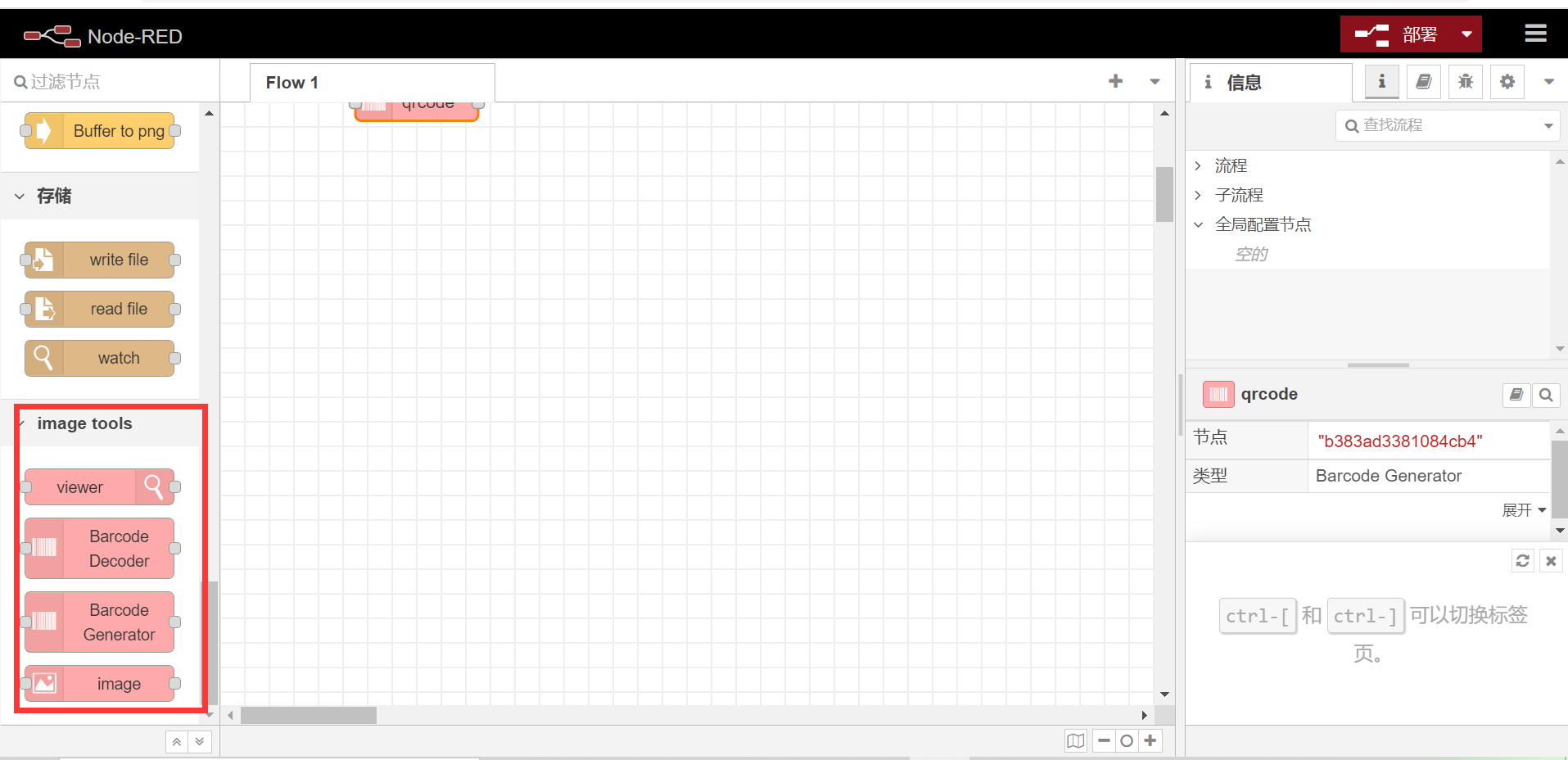
四、导入、部署、查看
这里以大佬提供的在线点评系统为例
链接: https://pan.baidu.com/s/1iPV958WLe7nwW6-jGtOI9A?pwd=hjcx
提取码: hjcx
百度网盘下载json文件,导入。注意导入之前需要先添加本案例使用的基础节点 node-red-dashboard

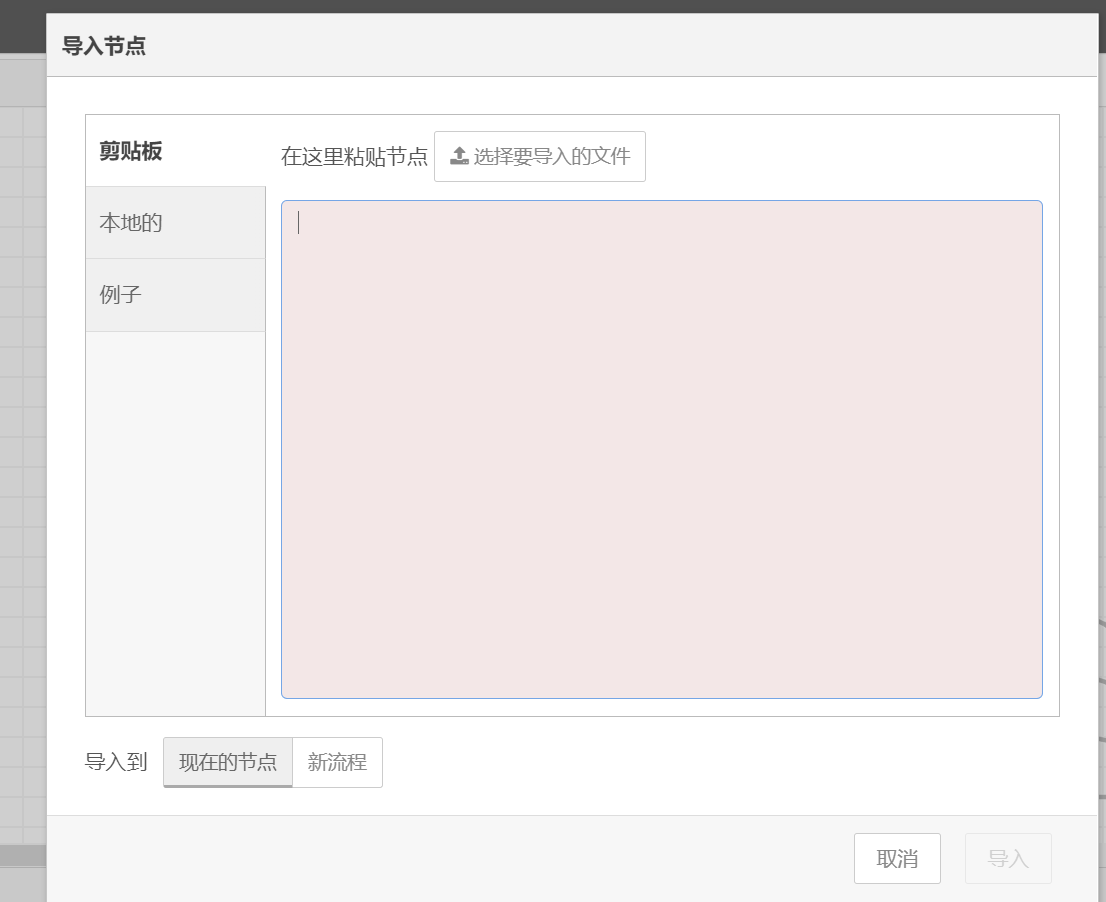

效果查看

到此这篇关于Docker安装node-red、导入节点、部署查看的文章就介绍到这了,更多相关Docker安装node-red内容请搜索我们以前的文章或继续浏览下面的相关文章希望大家以后多多支持我们!
相关推荐
-
Docker + Nodejs + Kafka + Redis + MySQL搭建简单秒杀环境
秒杀活动可以说在互联网上随处可见,从12306抢票,到聚划算抢购,我们生活的方方面面都可以看到秒杀的身影.秒杀的架构设计也是对于一个架构师架构设计能力的一次考验.本文的目的并不在于提供一个可以直接落地的设计方案,而是意在提供一个简单的方法,一个思路,使大家能够对于秒杀背后的一些设计有更感性的认识, 并且可以自己亲自动手实践一下.所有的配置及源码都在本文最后的GitHub repository中可以找到. 首先,先简单介绍下本文中会涉及到的一些组件,如下图所示: JMeter:用JMeter来模拟
-
Docker安装node-red、导入节点、部署查看的步骤详解
一.node-red官网: https://nodered.org/ 二.node-red官网上docker安装node-red的教程: https://nodered.org/docs/getting-started/docker 三.安装步骤: 1.前提是本地或服务器已经安装好docker和配置好阿里云镜像加速. 2.执行命令: # 拉取node-red的镜像 docker pull nodered/node-red # 运行node-red的镜像成为容器 docker run -it -p
-
利用nginx + node在阿里云部署https的步骤详解
缘起 最近在写node+mongodb版本的灵犀微商城,所以免不了要自己去部署自己的https证书到阿里服务器,下面将实现的过程完整的给大家总结下,话不多说了,来一起看看详细的介绍吧. HTTPS和HTTP的区别主要如下: 1.https协议需要到ca申请证书,一般免费证书较少,因而需要一定费用. 2.http是超文本传输协议,信息是明文传输,https则是具有安全性的ssl加密传输协议. 3.http和https使用的是完全不同的连接方式,用的端口也不一样,前者是80,后者是443. 4.ht
-
springBoot 插件工具热部署 Devtools的步骤详解
第一步添加jar包: <!-- 这个依赖是热部署的(devtools)--> <dependency> <groupId>org.springframework.boot</groupId> <artifactId>spring-boot-devtools</artifactId> <scope>runtime</scope> <optional>true</optional> <
-
Docker新手实践及部署NGINX的步骤详解
docker是什么 官方文档入口 在知乎上看到关于docker的思想讲的挺好的:如何通俗解释Docker是什么?.这里直接引用了. Docker的思想来自于集装箱,集装箱解决了什么问题?在一艘大船上,可以把货物规整的摆放起来.并且各种各样的货物被集装箱标准化了,集装箱和集装箱之间不会互相影响.那么我就不需要专门运送水果的船和专门运送化学品的船了.只要这些货物在集装箱里封装的好好的,那我就可以用一艘大船把他们都运走. docker就是类似的理念.现在都流行云计算了,云计算就好比大货轮.docker
-
使用 Docker安装 Zabbix并配置自定义监控项的过程详解
目录 一.Zabbix 简介 1.监控功能 2.Zabbix 工作原理 3.Zabbix 组件 4.Zabbix 进程 二.使用 Zabbix 配置自定义监控项 1.安装 Zabbix 2.开启自定义监控项 3.编写 Nginx 自定义监控脚本 一.Zabbix 简介 Zabbix 可以用来监控各种网络参数,来保证服务器和系统的安全运行.并且 Zabbix 还提供了灵活的通知机制,以此来让系统管理员快速定位/解决存在的各种问题.是一个基于 Web 界面提供的分布式系统监控以及网络监控功能的企业级
-
30分钟用Node.js构建一个API服务器的步骤详解
Node.js 对初学者来说可能是令人望而却步的,其灵活的结构和缺乏严格的规范使它看起来很复杂. 本教程是 Node.js,Express 框架和 MongoDB 的快速指南,重点介绍基本的 REST 路由和基本的数据库交互.你将构建一个简单的 API 框架模版,然后可以将其用作任何应用. 本教程适用于:你应该对 REST API 和 CRUD 操作有基本的了解,还有基本的 JavaScript 知识.我用的是 ES6(主要是箭头函数),但并不是很复杂. 在本教程中,我们将为创建一个网络笔记应用
-
vue导入处理Excel表格功能步骤详解
目录 1. 前言 2.vue导入Excel表格 2.1 使用ElementUI中的upload组件 2.2 使用input文件上传 3. 总体代码与效果 4. 总结 1. 前言 最近遇到前端导入并处理excel表格的情况,趁此机会刚好研究一下vue导入并处理excel数据:当然自己手撸一个工具没有那么多时间,本文只是借助现有的工具来做一下工具使用总结. 2.vue导入Excel表格 vue导入Excel表格主要有两种常用的方法,一个是借助ElementUI文件上传进行表格导入,另一个是自带的in
-
使用docker构建golang线上部署环境的步骤详解
Docker用于开发 Docker不仅用于部署,它还可以用于开发. 1.为什么要在开发中使用Docker 主要有以下几个原因. 1)一致的开发环境 使用Docker,可以保证整个研发团队使用一致的开发环境. 2)开发环境与最终的生产环境保持一致 这减少了部署出错的可能性. 3)简化了编译和构建的复杂性 对于一些动辄数小时的编译和构建工作,可以用Docker来简化. 4)在开发时只需Docker 无需在自己的开发主机上搭建各种编程语言环境. 5)可以使用同一编程语言的多个版本 可以使用同一编程语言
-
苹果M1芯片安装nginx 并且部署vue项目步骤详解
brew安装nginx 苹果mac安装使用 brew 安装,如果brew没有安装的话,请到搜索其他地方. 执行命令 第一步当然是更新我们的brew库,可以认为这个玩意就是个软件仓库,类似于安卓市场,苹果appStore brew update 第二步直接查找我们的brew库中有没有nginx这个玩意儿 brew search nginx 如果出现,证明库中已经有了,直接进行安装命令 brew install nginx 安装完 只要没有报错,你的nginx就是已经安装成功了... mac环境下的
-
deepin20 安装英伟达闭源驱动的步骤详解
第一步.安装深度的"显卡驱动器" 在deepin v20 中默认没有显卡驱动管理器,需要命令行安装,命令如下(刚开始一直出错,当我第一次打开应用商店,就可以安装了,好神奇): sudo apt install deepin-graphics-driver-manager 安装深度的"显卡驱动器",切换到因特尔默认驱动,然后重启两次,确认切换成功后,进行下一步. 第二步.卸载英伟达开源驱动 如果刚刚安装好系统,什么都没操作,那么这一步可以省略. sudo apt au
随机推荐
- jQuery 源代码显示控件 (Ajax加载方式).
- 详解使用Vue.Js结合Jquery Ajax加载数据的两种方式
- 深入理解Swift中的变量与常量
- VC6.0如何创建以及调用动态链接库实例详解
- php超快高效率统计大文件行数
- Android中ListView Item布局优化技巧
- 计算机二级考试java软件操作教程 教大家如何学习java
- C#计算字符串哈希值(MD5、SHA)的方法小结
- Android的Launcher启动器中添加快捷方式及小部件实例
- asp CutStrX字符串截取函数(过滤全部HTML标记)
- Dijkstra最短路径算法实现代码
- Sql Server:多行合并成一行,并做分组统计的两个方法
- javascript的document.referrer浏览器支持、失效情况总结
- Java中一维二维数组的静态和动态初始化
- Java Character类的详解
- hibernate 三种状态的转换
- Fragment跳转时传递参数及结果回传的方法(推荐)
- java swing实现的扫雷游戏及改进版完整示例
- Python批量提取PDF文件中文本的脚本
- Mysql优化之Zabbix分区优化

